Problèmes de streaming Netflix ? Découvrez comment résoudre le code d’erreur NW-2-4
Les interruptions et les messages d’erreur lors du visionnage de vos séries préférées sur Netflix sont frustrants ? Vous n’êtes absolument pas seul dans cette situation.
Netflix, un géant du streaming avec plus de 231 millions d’abonnés, est souvent touché par des soucis techniques. Les erreurs et les interruptions sont devenues une source d’agacement pour de nombreux utilisateurs.
Pas de panique ! Dans cet article, nous allons examiner de près le code d’erreur NW-2-4 de Netflix et vous proposer des solutions concrètes pour régler ce problème et l’éviter à l’avenir.
Qu’est-ce que le code d’erreur NW-2-4 de Netflix ?
Avant de chercher à résoudre une erreur, il est important de la comprendre. Alors, penchons-nous sur la signification du code d’erreur NW-2-4 de Netflix.
Le code d’erreur NW-2-4 est une occurrence courante, l’une des erreurs les plus fréquemment rencontrées sur Netflix. Il signale un problème de communication entre votre appareil et les serveurs de Netflix.
Ce code est souvent confondu avec le code NW-2-5. Il est crucial de comprendre la différence entre les deux pour résoudre plus rapidement le problème. Voyons cela rapidement.
Comme mentionné plus haut, le code d’erreur NW-2-4 indique un problème de connectivité entre votre appareil et les serveurs de Netflix. Le code d’erreur NW-2-5, quant à lui, fait référence à un problème de connexion entre votre appareil et votre réseau internet. Mais alors, quelles sont les causes du code NW-2-4 ?
Maintenant que vous savez ce qu’est le code d’erreur NW-2-4 et en quoi il diffère du code NW-2-5, examinons les raisons de son apparition, afin de pouvoir le résoudre efficacement.
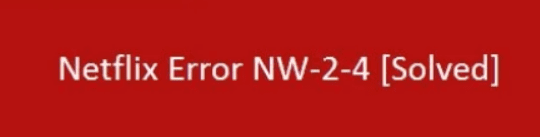
La cause première de l’apparition du code NW-2-4 est un problème de connexion sur votre appareil. Ce code apparait lorsque votre appareil ne parvient pas à établir une connexion stable avec les serveurs de Netflix. Différents facteurs peuvent contribuer à cette erreur, comme un signal sans fil faible ou une vitesse de connexion internet insuffisante.
Maintenant que vous comprenez ce qu’est le code d’erreur NW-2-4 et pourquoi il se produit, passons aux 6 méthodes efficaces pour résoudre ce problème.
Vérifier votre connexion internet
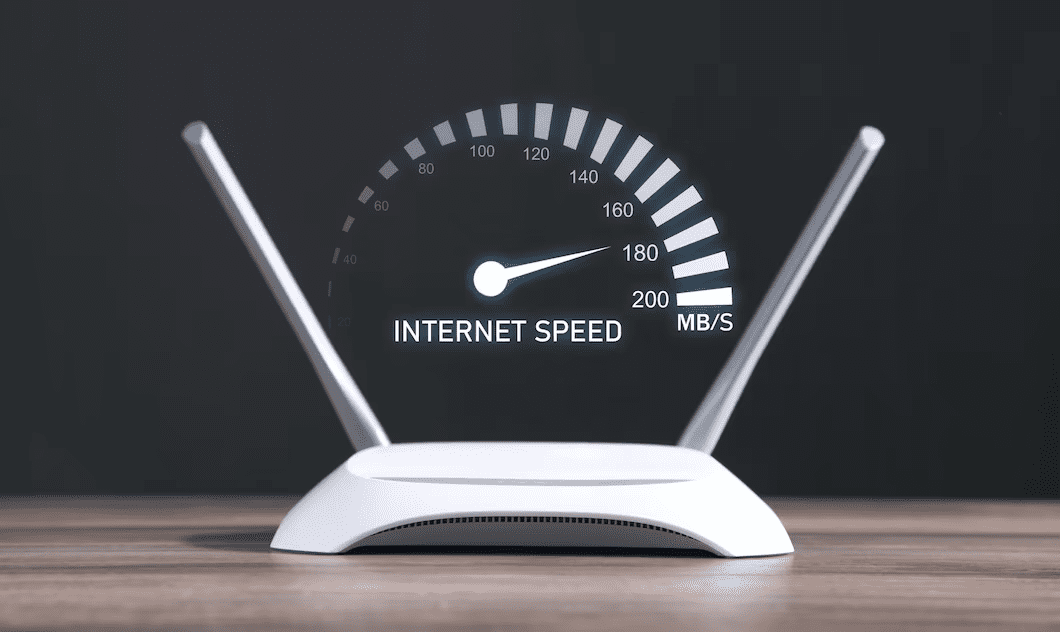
Un problème de connexion internet est la principale cause du code d’erreur NW-2-4. Assurez-vous d’avoir une connexion internet stable et puissante. Vous pouvez également essayer de redémarrer votre modem ou votre routeur pour régler le problème. Voici comment procéder :
Étape 1 : Ouvrez votre navigateur web.
Étape 2 : Visitez n’importe quel site web. Si le site web met plus de temps que d’habitude à se charger, c’est un signe que votre connexion internet a un problème.
Comment redémarrer votre modem ou routeur :
Étape 1 : Localisez le câble d’alimentation de votre modem ou routeur.
Étape 2 : Débranchez-le de la prise. Attendez environ une minute.
Étape 3 : Rebranchez-le et attendez que le modem ou routeur redémarre complètement.
Après ces deux étapes, vérifiez si le code d’erreur NW-2-4 est résolu. Si le problème persiste, essayez les autres méthodes proposées.
Privilégier une connexion filaire
Une connexion internet instable peut provoquer le code d’erreur NW-2-4. Privilégiez une connexion filaire au Wi-Fi pour éliminer les soucis de connexion.
Les interférences électroniques ou physiques peuvent réduire la force du signal Wi-Fi et causer des problèmes de connexion. Voici les étapes à suivre :

Étape 1 : Vérifiez si votre appareil (Smart TV ou ordinateur portable) possède un port Ethernet.
Étape 2 : Procurez-vous un câble Ethernet si votre appareil possède un port Ethernet. Vous devrez en acheter un si vous n’en avez pas.
Étape 3 : Connectez le câble Ethernet du port Ethernet de votre appareil au port Ethernet de votre modem ou routeur.
Étape 4 : Désactivez le Wi-Fi de votre appareil après la connexion par câble Ethernet. Vous pouvez le faire rapidement dans les paramètres de votre appareil.
Étape 5 : Après avoir suivi ces étapes, vérifiez si le code d’erreur NW-2-4 est résolu.
Vider le cache
Cette méthode peut sembler anodine, mais elle peut jouer un rôle important dans l’apparition du code d’erreur NW-2-4. Pensez à vider régulièrement les cookies et le cache de votre appareil afin d’éliminer tout problème logiciel susceptible de contribuer à cette erreur.
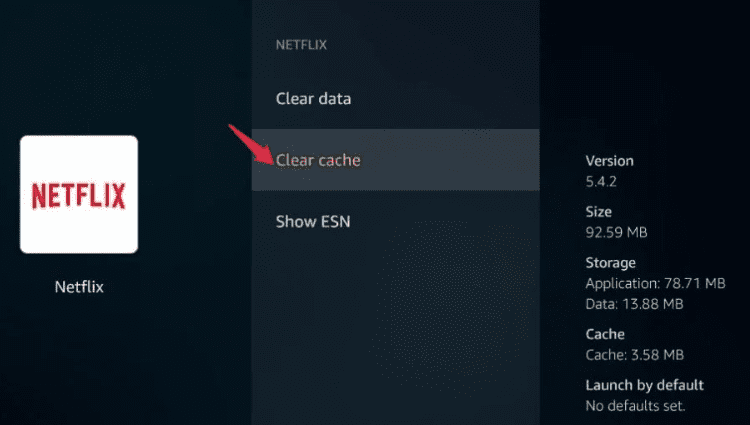
Comment vider le cache :
Étape 1 : Ouvrez votre navigateur web sur votre appareil.
Étape 2 : Cliquez sur les trois points (options) dans le coin supérieur droit de l’écran.
Étape 3 : Cliquez sur « Paramètres ».
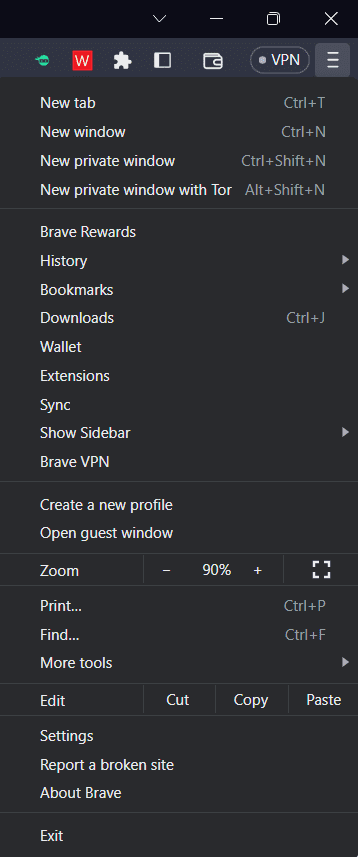
Étape 4 : Dans la page des paramètres, localisez et cliquez sur « Confidentialité et sécurité ».
Étape 5 : Cliquez sur « Effacer les données de navigation ».
Étape 6 : Une liste d’options s’affiche. Choisissez « Cookies et autres données du site » et « Images et fichiers en cache ».
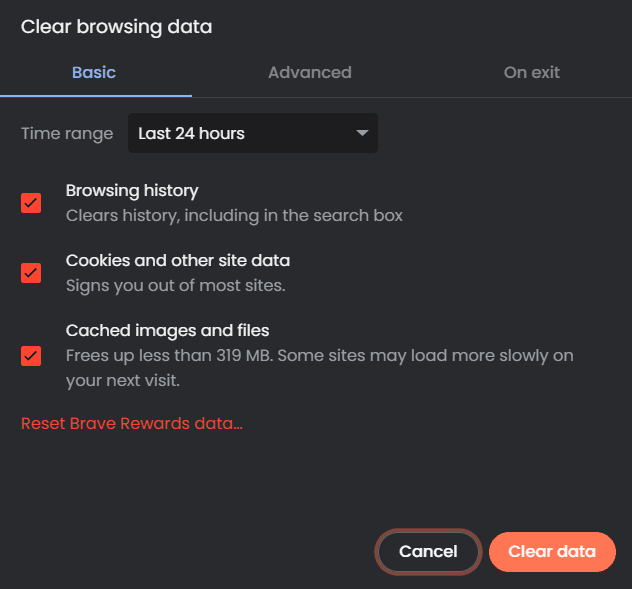
Étape 7 : Choisissez la période des données que vous souhaitez effacer.
Étape 8 : Cliquez sur « Effacer les données ».
Étape 9 : Redémarrez votre appareil et essayez à nouveau de regarder Netflix.
Désactiver le VPN
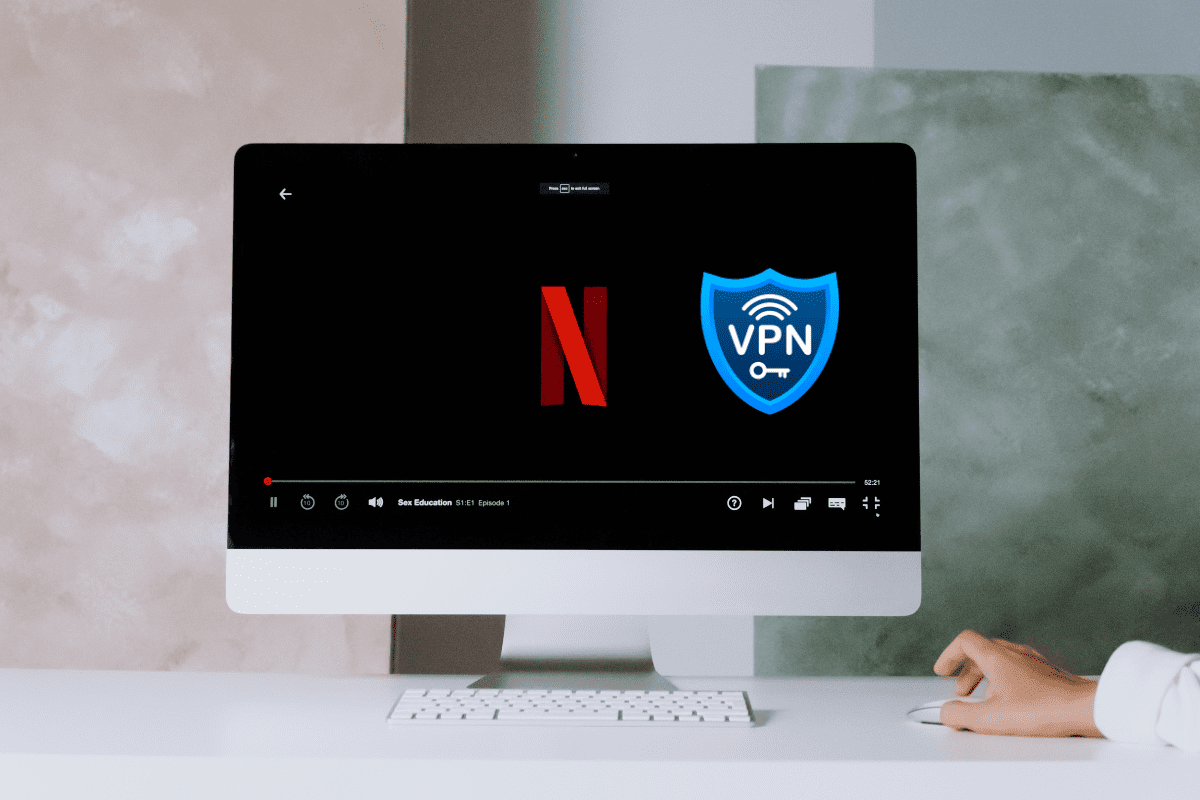
Beaucoup utilisent un VPN pour visionner Netflix, mais cela peut enfreindre les conditions d’utilisation de la plateforme. Désactivez votre VPN, car il peut interférer avec la connexion au serveur Netflix.
Comment désactiver un VPN sur ordinateur de bureau ou portable :
Étape 1 : Cliquez sur l’icône de votre logiciel VPN dans la barre des tâches.
Étape 2 : Sélectionnez « Déconnecter » ou « Quitter » dans le menu VPN pour le désactiver (si vous utilisez un VPN tiers).
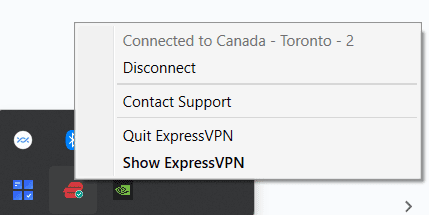
Étape 3 : Si vous utilisez un VPN intégré, accédez aux « Paramètres ».
Étape 4 : Cliquez sur l’option « VPN » et basculez le commutateur en position « Désactivé ».
Étape 5 : Réessayez de regarder Netflix.
Comment désactiver un VPN sur Smart TV :
Étape 1 : Localisez l’icône de l’application VPN sur votre Smart TV ou accédez aux paramètres du téléviseur. Sur un appareil externe, vous pouvez trouver l’application VPN sur cet appareil.
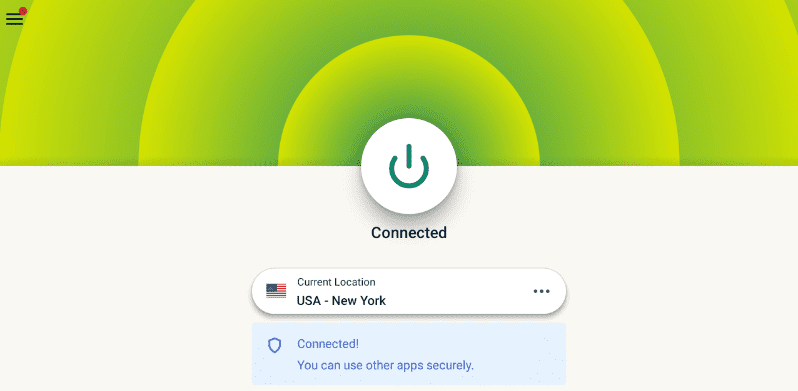
Étape 2 : Ouvrez l’application VPN et recherchez l’option « Déconnecter » ou « Quitter » pour la désactiver.
Étape 3 : Si vous utilisez une fonction VPN intégrée, accédez au menu « Paramètres » du téléviseur.
Étape 4 : Localisez et cliquez sur « Réseau ».
Étape 5 : Naviguez jusqu’à l’option « VPN » dans le menu Réseau.
Étape 6 : Mettez l’option VPN en position « Désactivé ».
Mettre à jour le logiciel de votre appareil
Avec les améliorations constantes de Netflix et de la technologie, il est essentiel de maintenir la compatibilité de votre appareil avec la plateforme de streaming. Mettez régulièrement à jour le logiciel de votre appareil pour éviter les erreurs.
Comment mettre à jour le logiciel de votre appareil :
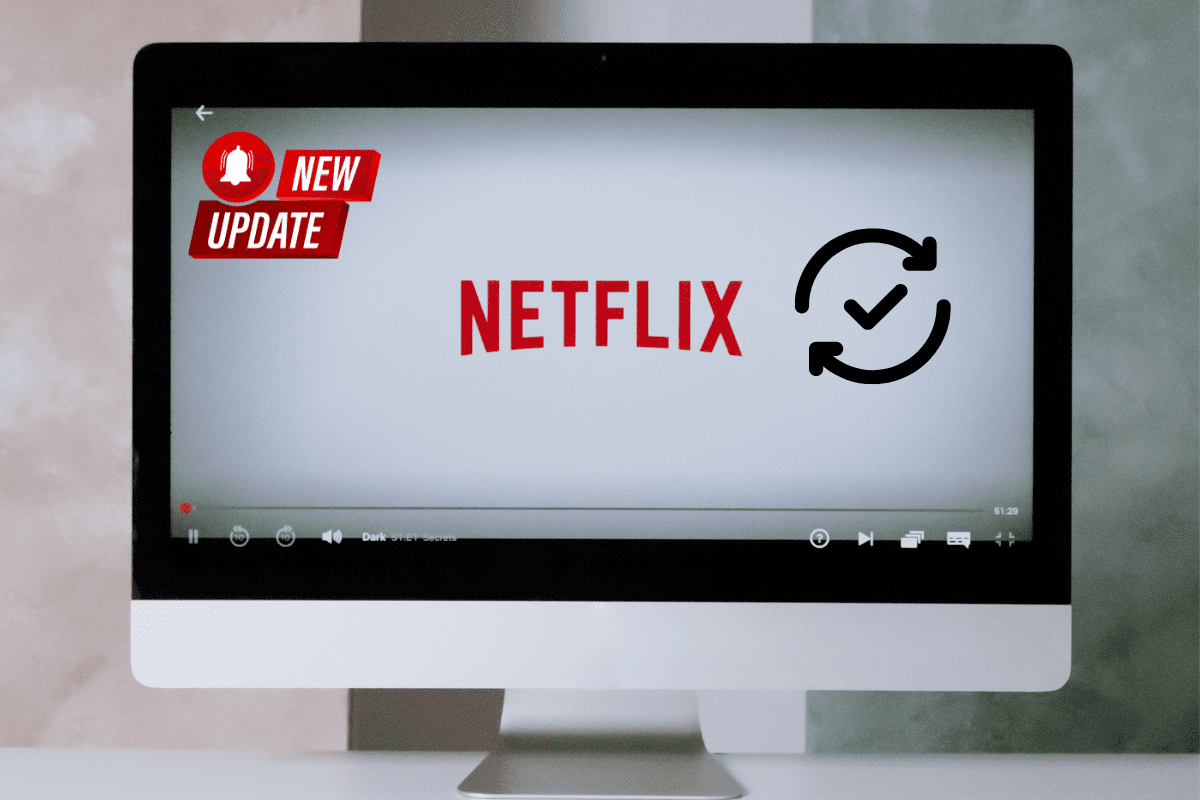
Étape 1 : Pour vérifier la compatibilité de votre appareil, accédez au menu « Paramètres » et cliquez sur « Mises à jour du système ».
Étape 2 : Si une mise à jour est disponible, sélectionnez l’option de téléchargement et installez-la.
Étape 3 : Suivez les instructions à l’écran pour terminer la mise à jour du logiciel.
Étape 4 : Redémarrez votre appareil.
Étape 5 : Ouvrez Netflix et essayez de regarder du contenu.
Contacter l’assistance Netflix
Le code d’erreur NW-2-4 est lié à des problèmes de connexion entre votre appareil et le serveur Netflix. Si vous avez essayé toutes les méthodes mentionnées et que le problème persiste, il se peut que l’erreur provienne de Netflix. Contactez alors l’assistance Netflix pour obtenir une solution.
Comment contacter l’assistance Netflix pour le code d’erreur NW-2-4 :
Étape 1 : Accédez au site web du centre d’aide de Netflix.
Étape 2 : Faites défiler la page vers le bas et cliquez sur « Contactez-nous ».

Étape 3 : Sélectionnez « Problèmes de streaming » dans la liste des options.
Étape 4 : Indiquez votre problème : « Code d’erreur NW-2-4 ».
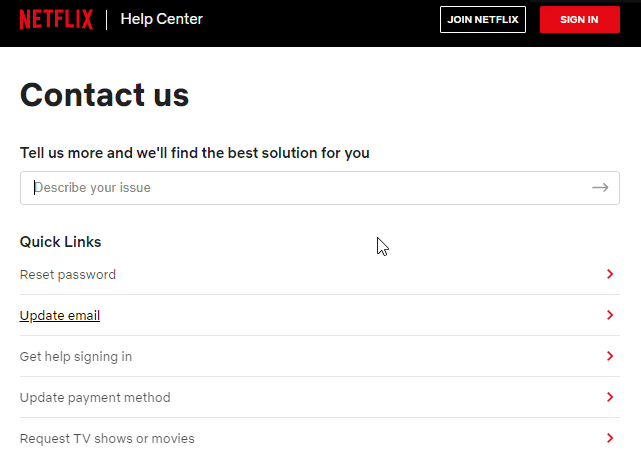
Étape 5 : Choisissez votre méthode de contact préférée : téléphone, chat en direct ou e-mail.
Étape 6 : Suivez les instructions à l’écran en fonction de votre méthode de contact.
Étape 7 : Attendez l’aide de Netflix.
En suivant ces étapes, vous contacterez l’assistance Netflix, qui vous aidera à résoudre votre problème.
Conseils rapides pour éviter le code NW-2-4 à l’avenir
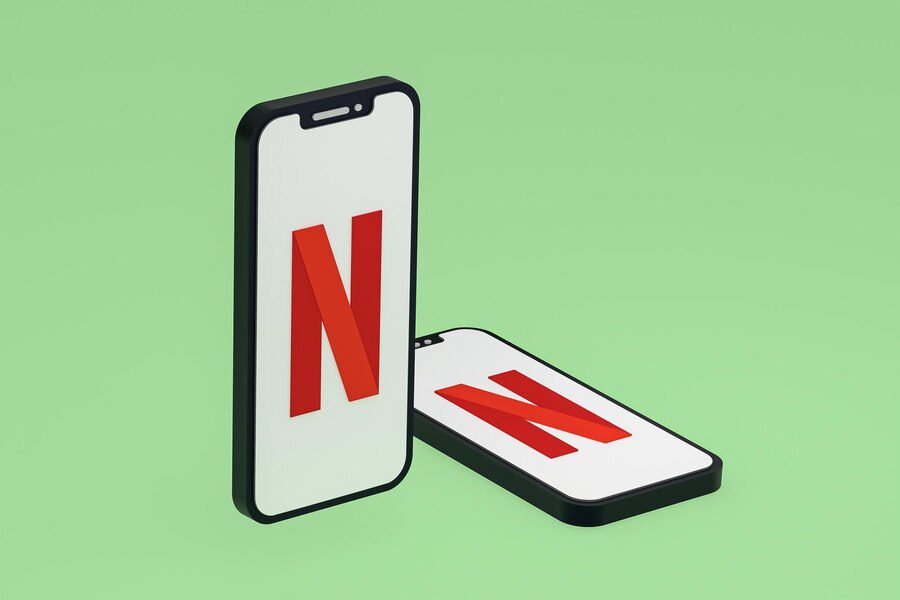
Vous connaissez maintenant l’origine et la solution au code d’erreur NW-2-4. Mais pour un streaming fluide, il est important d’anticiper l’apparition de cette erreur. Voici quelques conseils que vous pouvez mettre en pratique pour l’éviter :
- Mettez régulièrement à jour le logiciel et le micrologiciel de votre appareil pour assurer sa compatibilité avec la plateforme de streaming.
- Utilisez une connexion internet stable et fiable, avec la vitesse recommandée par Netflix.
- Si vous utilisez le Wi-Fi, assurez-vous que votre routeur fonctionne correctement et évitez les interférences physiques et électroniques.
- Videz régulièrement le cache et les cookies de votre appareil pour éviter les erreurs frustrantes.
- Évitez les réseaux encombrés qui peuvent nuire à la vitesse de connexion et provoquer des erreurs.
- Évitez autant que possible l’utilisation d’un VPN, car cela peut perturber la connexion au serveur Netflix.
- Contactez votre fournisseur d’accès internet en cas de problèmes de connexion récurrents.
- Vérifiez votre connexion internet avant de lancer la diffusion pour détecter toute déconnexion ou instabilité.
Conclusion
Le code d’erreur NW-2-4 de Netflix peut être agaçant et chronophage. Pour vous aider, nous avons expliqué ce qu’est le code d’erreur NW-2-4, pourquoi il se produit et comment le résoudre. Nous vous avons également fourni des conseils pour éviter ce problème à l’avenir et profiter d’une expérience de streaming fluide sur Netflix.
Pour continuer à regarder vos séries sans interruption, apprenez également à résoudre le code d’erreur UI-800-3 de Netflix.